文章編號: 000188829
Jak získat podporu pro aplikaci Dell Command Update
摘要: Tento článek popisuje, jak získat podporu pro aplikaci Dell Command | Aktualizace.
文章內容
說明
Dotčené produkty:
- Dell Command | Update
Aplikace Dell Command | Aktualizace je samostatný nástroj, který umožňuje zjednodušený proces správy aktualizací pro klientské počítače Dell. S nástrojem Dell Command | Díky aktualizaci mohou být zařízení stále aktuální a zabezpečená pomocí nejnovějších ovladačů, systému BIOS, firmwaru a aplikací.
Aplikace Dell Command | Aktualizace poskytuje:
- Přehledné uživatelské rozhraní, které pomáhá identifikovat, použít a naplánovat požadované aktualizace pro klientské počítače.
- Snadno použitelné rozhraní příkazového řádku, které lze použít k automatizaci instalací a aktualizací ovladačů.
Možnosti svépomoci
Většinu technických informací naleznete zde:
Možnosti svépomoci
Většinu technických informací naleznete ve znalostní databázi Dell.
Jak získat podporu:
- Přejít na https://www.dell.com/support/home
- Na pravé straně stránky vyberte možnost Kontaktovat podporu a klikněte na jednu z následujících akcí:
- Kontaktovat technickou podporu: Pokud máte k dispozici výrobní číslo Dell
- Kontaktovat podporu pro objednávky: Pokud nemáte výrobní číslo Dell a potřebujete pomoc se získáním přístupu k softwaru.
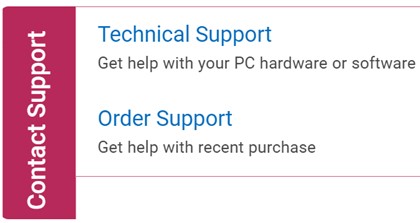
Obrázek 1: (pouze v angličtině) Klikněte na tlačítko Kontaktujte nás
- Klikněte na možnost Zadat výrobní číslo.
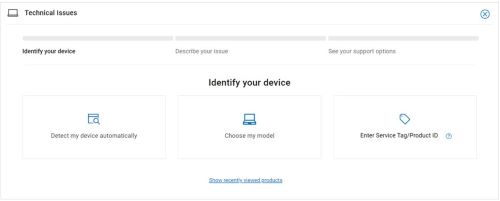
Obrázek 2: (pouze v angličtině) Zjistit typ zařízení
- Zadejte výrobní číslo a klikněte na tlačítko Odeslat.
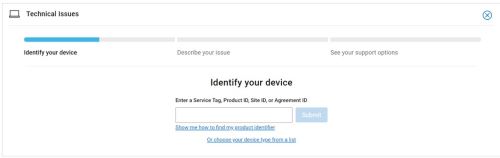
Obrázek 3: (pouze v angličtině) Zadejte výrobní číslo a klikněte na tlačítko Odeslat.
- Potvrďte model a výrobní číslo a klikněte na tlačítko Další.
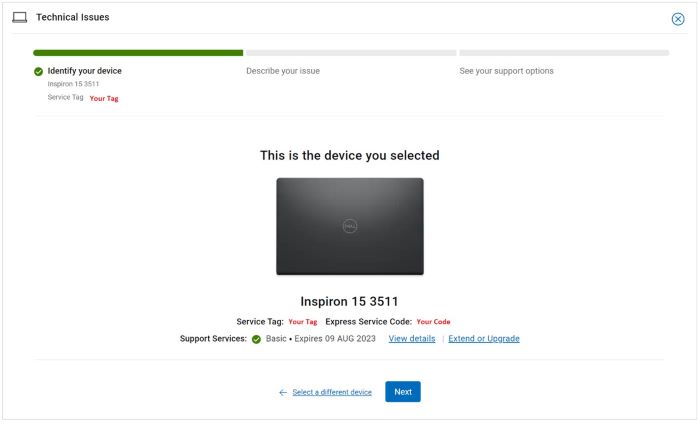
Obrázek 4: (Pouze v angličtině) Potvrďte model a výrobní číslo
- V rozevírací nabídce vyberte možnost Software a aplikace třetích stran a klikněte na tlačítko Další.
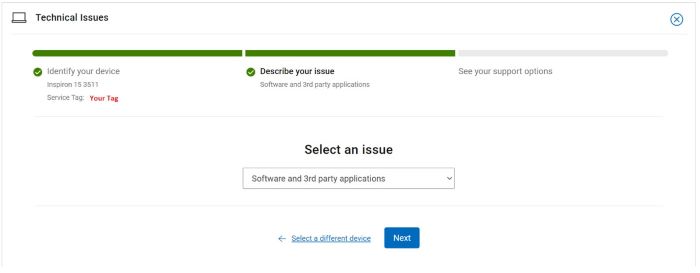
Obrázek 5: (pouze v angličtině) Vyberte možnost Software a aplikace třetích stran
- Vyberte dostupnou možnost kontaktování.
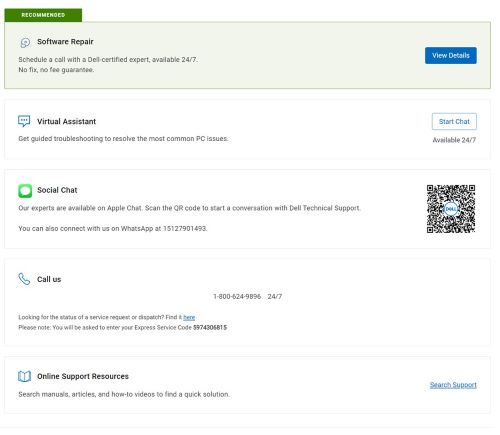
Obrázek 6: (pouze v angličtině) Vyberte možnost kontaktování
- Zadejte číslo objednávky a klikněte na možnost Najít objednávku.
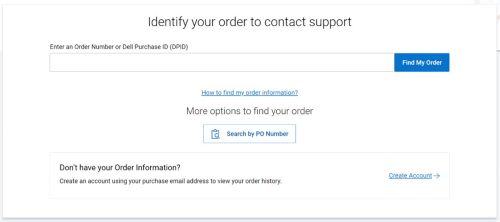
Obrázek 7: (pouze v angličtině) Klikněte na možnost Najít objednávku
- Na pravé straně stránky klikněte na možnost Kontaktovat zákaznickou podporu.
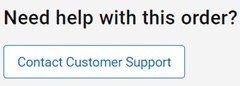
Obrázek 8: (pouze v angličtině) Klikněte na možnost Kontaktovat zákaznickou podporu
- V rozevíracím seznamu vyberte možnost Chybějící položky.
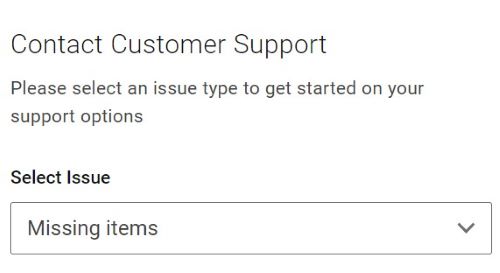
Obrázek 9: (pouze v angličtině) Vyberte možnost Chybějící položky
- Vyberte dostupnou možnost kontaktování.
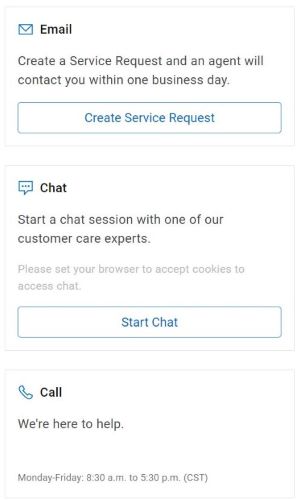
Obrázek 10: (pouze v angličtině) Vyberte možnost kontaktování
- Možnosti kontaktování se mohou ve vašem regionu lišit.
- Při kontaktování technické podpory uveďte tento článek (000188829).
其他資訊
影片
文章屬性
受影響的產品
Dell Command | Update
上次發佈日期
13 6月 2024
版本
14
文章類型
How To